Arkusze Google oferują możliwość dodawania wierszy i kolumn do istniejącego arkusza kalkulacyjnego w czasie rzeczywistym, co ułatwia organizację danych. Niezależnie od tego, czy potrzebujesz jednego, czy więcej wierszy lub kolumn, poniżej przedstawiono sposób ich wstawiania w Arkuszach.
Dodawanie wierszy lub kolumn
Otwórz przeglądarkę i przejdź do strony głównej Arkuszy Google. Następnie otwórz arkusz kalkulacyjny, do którego chcesz dodać wiersze lub kolumny.
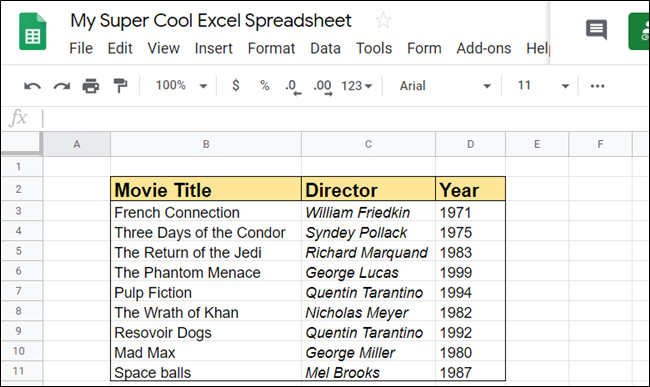
Wybierz komórkę obok, której chcesz dodać wiersz lub kolumnę, a następnie kliknij opcję „Wstaw” w górnym menu.
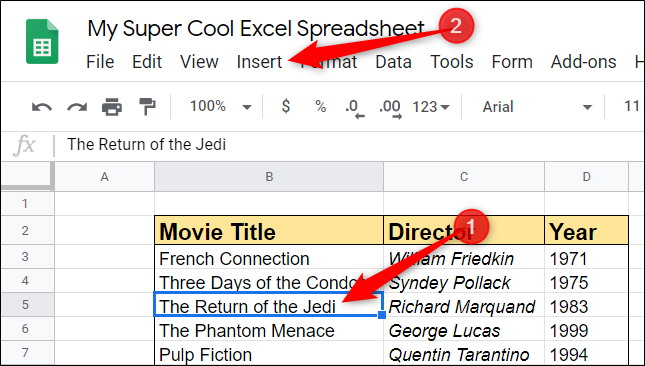
W menu „Wstaw” znajdziesz różne opcje dodawania wierszy i kolumn do arkusza. Możesz wstawiać wiersze powyżej lub poniżej oraz kolumny z lewej lub prawej strony wybranej komórki.
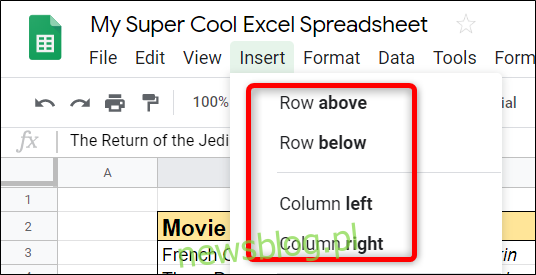
Aby dodać więcej niż jeden wiersz lub kolumnę jednocześnie, zaznacz odpowiednią liczbę komórek. Na przykład, jeśli zaznaczysz dwie komórki w pionie, dodasz dwa wiersze, a jeśli zaznaczysz dwie w poziomie, dodasz dwie kolumny.
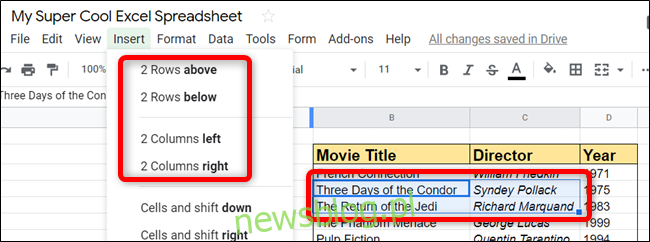
Możesz także dodać wiersze i kolumny za pomocą menu kontekstowego. Wystarczy kliknąć prawym przyciskiem myszy na komórkę obok, której chcesz je wstawić, a następnie wybrać „Wstaw wiersze” lub „Wstaw kolumny”.
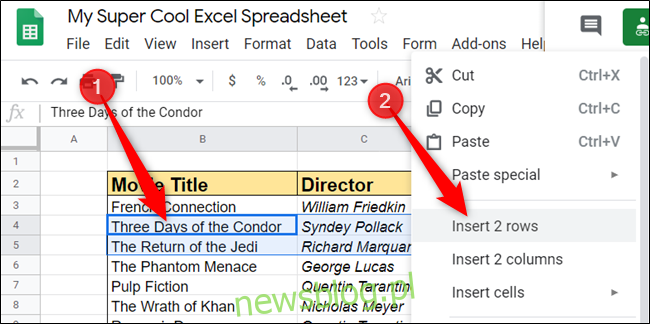
Domyślnie, korzystając z opcji kliknięcia prawym przyciskiem myszy, wiersze są dodawane powyżej, a kolumny po lewej stronie zaznaczenia.
W Arkuszach Google dostępne są również skróty klawiaturowe, które umożliwiają dodawanie wierszy lub kolumn bez konieczności używania myszy. Wybierz odpowiednią komórkę, a następnie naciśnij odpowiedni skrót, aby wstawić wiersz lub kolumnę.
Skróty klawiaturowe są różne w zależności od używanej przeglądarki. Dla użytkowników Chrome na systemach Windows, Linux lub Chrome OS, skróty są następujące:
Alt + I, a następnie R (Chrome) lub Alt + Shift + I, a następnie R (inne przeglądarki): Wstaw wiersze powyżej.
Alt + I, a następnie W (Chrome) lub Alt + Shift + I, a następnie W (inne przeglądarki): Wstaw wiersze poniżej.
Alt + I, a następnie C (Chrome) lub Alt + Shift + I, a następnie C (inne przeglądarki): Wstaw kolumny po lewej stronie.
Alt + I, a następnie O (Chrome) lub Alt + Shift + I, a następnie O (inne przeglądarki): Wstaw kolumny po prawej stronie.
Dla użytkowników macOS, oto odpowiednie skróty do dodawania wierszy lub kolumn do arkusza kalkulacyjnego:
Ctrl + Option + I, a następnie R: Wstaw wiersze powyżej.
Ctrl + Option + I, a następnie W: Wstaw wiersze poniżej.
Ctrl + Option + I, a następnie C: Wstaw kolumny po lewej stronie.
Ctrl + Option + I, a następnie O: Wstaw kolumny po prawej stronie.
W ten sposób Arkusze Google umożliwiają łatwe dodawanie wierszy i kolumn w odpowiednich miejscach arkusza kalkulacyjnego.
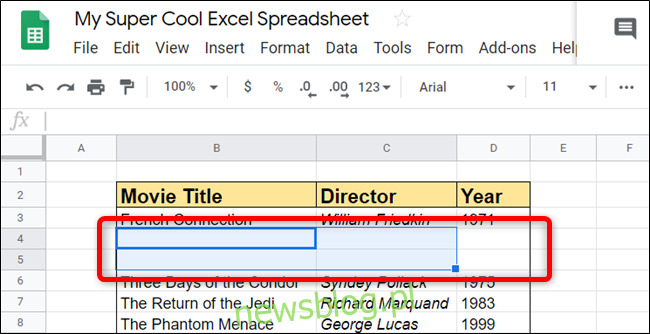
Usuwanie wierszy lub kolumn
Aby usunąć wiersz lub kolumnę, otwórz Arkusze Google w przeglądarce i wybierz arkusz kalkulacyjny, z którego chcesz usunąć dane.
Zaznacz komórkę w wierszu lub kolumnie, którą chcesz usunąć, kliknij prawym przyciskiem myszy, a następnie wybierz „Usuń wiersz” lub „Usuń kolumnę”.
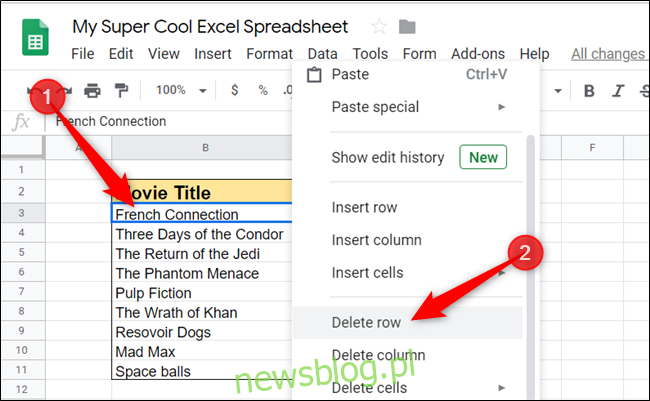
Jeżeli chcesz usunąć więcej niż jeden wiersz lub kolumnę, zaznacz odpowiednią liczbę komórek, a następnie kliknij prawym przyciskiem myszy na zaznaczenie, aby je usunąć.
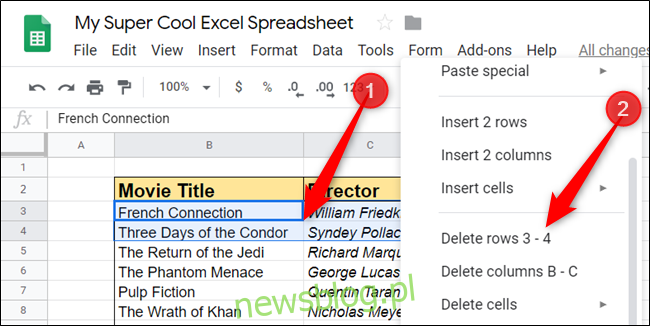
Podczas usuwania wierszy i kolumn w Arkuszach Google możesz korzystać z różnych skrótów klawiaturowych, co pozwoli Ci na szybsze wykonanie zadania. Zaznacz komórki, które mają zostać usunięte, a następnie użyj odpowiedniego skrótu.
Alt + E, a następnie D (Chrome) lub Alt + Shift + E, a następnie D (inne przeglądarki): Usuń wiersze.
Alt + E, a następnie E (Chrome) lub Alt + Shift + E, a następnie E (inne przeglądarki): Usuń kolumny.
Dla użytkowników macOS, odpowiednie skróty do usuwania wierszy lub kolumn to:
Ctrl + Option + E, a następnie D: Usuń wiersze.
Ctrl + Option + E, a następnie E: Usuń kolumny.
Niezależnie od wybranej metody, czy to poprzez menu Wstaw, menu kontekstowe czy skróty klawiaturowe, dodawanie i usuwanie wierszy oraz kolumn w arkuszu kalkulacyjnym jest prostym procesem, który można wykonać w kilku krokach.
newsblog.pl
Maciej – redaktor, pasjonat technologii i samozwańczy pogromca błędów w systemie Windows. Zna Linuxa lepiej niż własną lodówkę, a kawa to jego główne źródło zasilania. Pisze, testuje, naprawia – i czasem nawet wyłącza i włącza ponownie. W wolnych chwilach udaje, że odpoczywa, ale i tak kończy z laptopem na kolanach.